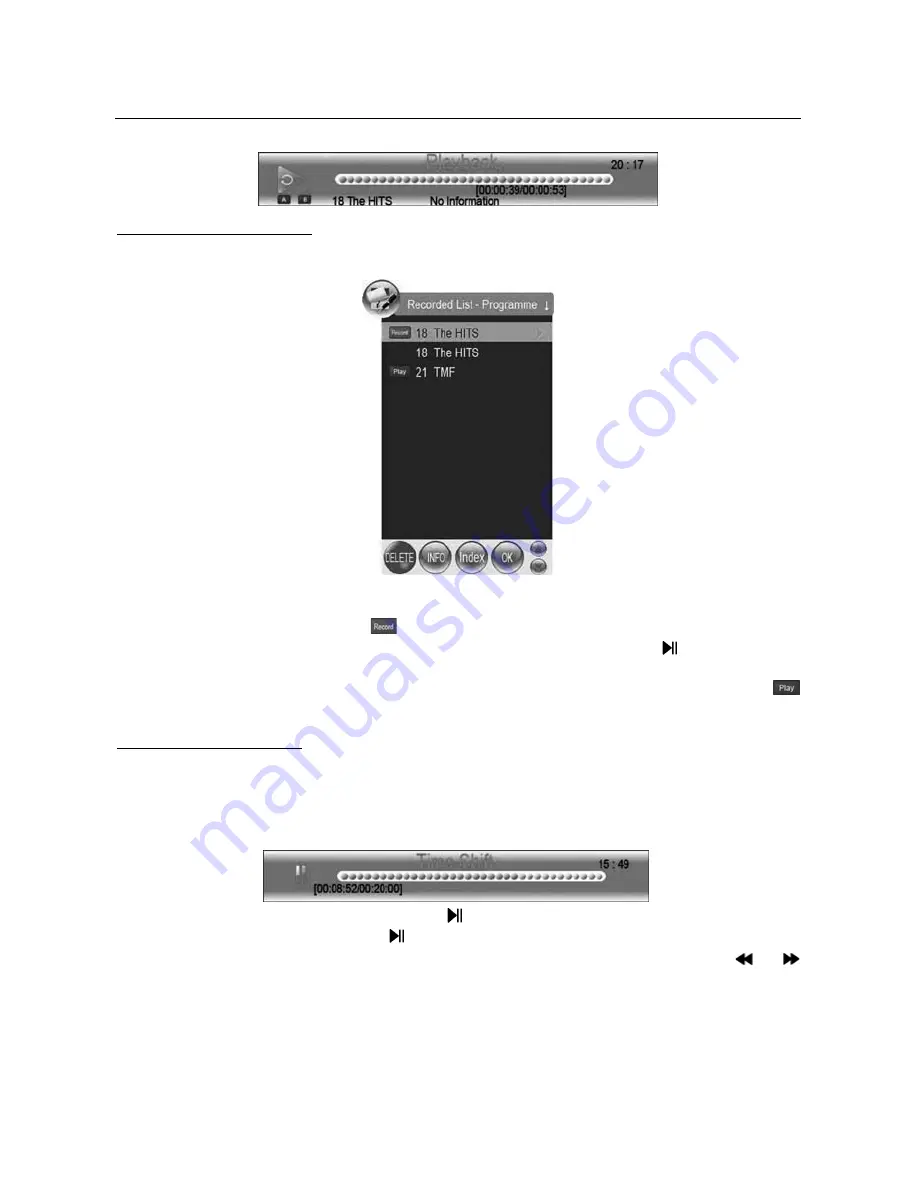
Français
42
pour l'arrêter.
Ecouter Le fichier enregistré
Appuyez sur la touche INDEX de la télécommande pour entrer dans la liste des enregistrements
comme indiqué:
Appuyez sur la touche
▼
/
▲
pour sélectionner le fichier et appuyez sur
►
ou sur la touche INFO pour
afficher les informations sur le programme.
Pendant l’enregistrement, l'icône
s'affiche sur la gauche du programme. Appuyer sur la touche
▼
/
▲
pour sélectionner les autres fichiers enregistrés. Appuyez sur la touche
pour lire le fichier
désiré pendant l’Enregistrement
Appuyez sur la touche INDEX à nouveau pour entrer dans la liste des enregistrements. Et l'icône
s'affiche sur la gauche du programme.
Lecture différée (Timeshift)
Dans le cas où vous vous absentez ou si vous voulez regarder à nouveau le programme TV. Vous pouvez
continuer à regarder le programme TV à partir de l'endroit où vous vous êtes absenté.
Pendant la lecture DTV, appuyez sur la touche T-SHIFT pour mettre en pause, le menu "Time Shift"
(Lecture différée) s'affiche, comme suit:
Au bout d’un moment, appuyez sur le bouton
pour lancer la mise en mémoire tampon.
Appuyez de nouveau sur le bouton
pour continuer à regarder le programme à l’endroit où vous
vous étiez arrêté. Vous pouvez utiliser le mode de répétition A-B et utiliser les touches
ou
pour lire le programme en mode rapide vers l’arrière ou vers l'avant.
Appuyez sur le bouton STOP pour arrêter la lecture différée.
Summary of Contents for DLC-E1951SW
Page 1: ...E F DLC E2452S 4G DLC E1951SW DLC E2251SW DLC E2251SK DLC E2451SW DLC E2451SK 54 ...
Page 3: ......
Page 4: ...E 3 ...
Page 6: ......
Page 8: ...F F CH LIST NICAM A2 SBUTITLE E F DLC E2251S DLC E2451S DLC E2452S 4G ...
Page 9: ......
Page 10: ...F F CH LIST NICAM A2 SBUTITLE ...
Page 11: ......
Page 12: ...38 39 40 ...
Page 14: ...HDMI VGA SCART DC12V PC AUDIO IN RF S VIDEO Pb Y R L Pr AV R L SPDIF ...
Page 15: ...HDMI VGA SCART DC12V PC AUDIO IN RF S VIDEO Pb Y R L Pr AV R L SPDIF ...
Page 16: ...HDMI VGA SCART DC12V PC AUDIO IN RF S VIDEO Pb Y R L Pr AV R L SPDIF CI USB ...
Page 17: ...HDMI VGA SCART DC12V PC AUDIO IN RF S VIDEO Pb Y R L Pr AV R L SPDIF ...
Page 18: ...HDMI VGA SCART DC12V PC AUDIO IN RF S VIDEO Pb Y R L Pr AV R L SPDIF ...
Page 19: ...HDMI VGA SCART DC12V PC AUDIO IN RF S VIDEO Pb Y R L Pr AV R L SPDIF ...
Page 20: ...CI USB HDMI VGA SCART DC12V PC AUDIO IN RF S VIDEO Pb Y R L Pr AV R L SPDIF ...
Page 21: ...HDMI VGA SCART DC12V PC AUDIO IN RF S VIDEO Pb Y R L Pr AV R L SPDIF ...
Page 22: ...CI USB HDMI VGA SCART DC12V PC AUDIO IN RF S VIDEO Pb Y R L Pr AV R L SPDIF ...
Page 23: ...celle ...
Page 24: ......
Page 25: ......
Page 27: ......
Page 28: ......
Page 29: ......
Page 32: ......
Page 33: ......
Page 35: ......
Page 37: ......
Page 39: ...E E ...
Page 40: ......
Page 41: ......
Page 55: ...54 59 59 60 60 61 63 63 64 65 65 73 73 74 85 99 101 102 ...
Page 56: ...54 ...
Page 57: ...55 ...
Page 58: ...56 ...
Page 59: ...E E 57 ...
Page 60: ...58 ...
Page 63: ......
Page 64: ...62 ...
Page 65: ...38 39 40 63 ...
Page 68: ...HDMI VGA SCART DC12V PC AUDIO IN RF S VIDEO Pb Y R L Pr AV R L SPDIF CI USB 66 ...
Page 69: ...HDMI VGA SCART DC12V PC AUDIO IN RF S VIDEO Pb Y R L Pr AV R L SPDIF 67 ...
Page 70: ...HDMI VGA SCART DC12V PC AUDIO IN RF S VIDEO Pb Y R L Pr AV R L SPDIF 68 ...
Page 71: ...69 HDMI VGA SCART DC12V PC AUDIO IN RF S VIDEO Pb Y R L Pr AV R L SPDIF ...
Page 73: ...HDMI VGA SCART DC12V PC AUDIO IN RF S VIDEO Pb Y R L Pr AV R L SPDIF CI USB 71 ...
Page 74: ...CI USB 72 ...
Page 75: ...E 73 ...
Page 77: ...75 ...
Page 78: ...76 ...
Page 79: ...77 ...
Page 80: ...78 ...
Page 81: ...79 ...
Page 82: ...80 ...
Page 83: ...81 ...
Page 84: ...82 ...
Page 85: ...83 ...
Page 86: ...84 ...
Page 87: ...85 ...
Page 88: ...86 ...
Page 89: ......
Page 90: ...88 ...
Page 91: ...89 ...
Page 92: ...90 ...
Page 93: ...91 ...
Page 94: ...92 ...
Page 95: ...93 ...
Page 96: ...94 ...
Page 97: ...95 ...
Page 98: ...96 ...
Page 99: ...97 ...
Page 100: ...98 ...
Page 101: ...99 ...
Page 102: ...100 ...
Page 103: ...101 ...
Page 104: ...102 ...
Page 105: ...103 ...
Page 106: ......
















































